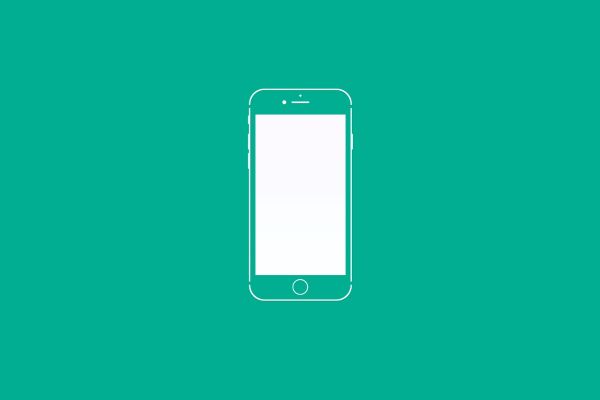iOS 12, de Apple Ya está disponible el último software móvil para iPhone y iPad. Los nuevos paquetes de software en un montón de nuevas características de seguridad y privacidad de las que probablemente ya hayas oído hablar. Esto es lo que debe hacer para aprovechar las nuevas configuraciones y bloquear su dispositivo.
1. Active el modo restringido de USB para dificultar la piratería
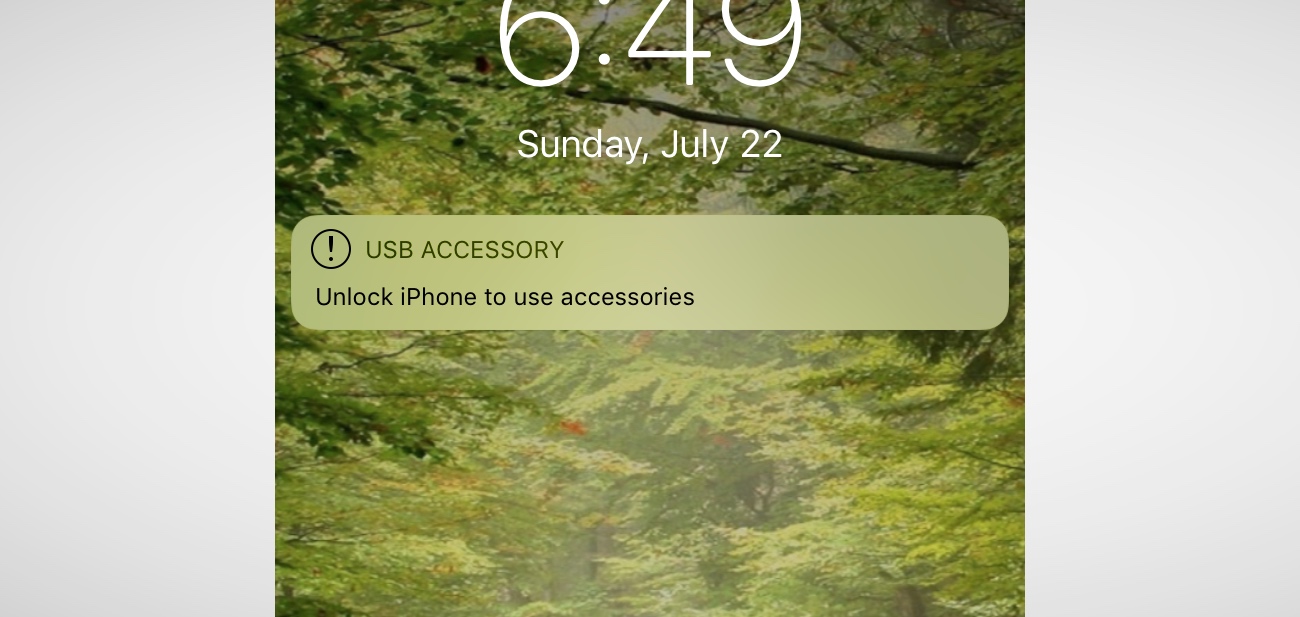
Esta nueva característica, difícil de encontrar, impide que los accesorios se conecten a su dispositivo, como los cables USB y los auriculares, cuando su iPhone o iPad lleva bloqueado más de una hora. Eso evita que la policía y los piratas informáticos utilicen herramientas para omitir el código de acceso de la pantalla de bloqueo y obtener sus datos.
Ir Ajustes > Touch ID y código de acceso y escriba su contraseña. Luego, desplácese hacia abajo y asegúrese de que Accesorios USB no están permitidos en la pantalla de bloqueo, así que asegúrese de que la configuración sea Apagado. (En un iPhone X, revise su ID de rostro configuración en su lugar.)
2. Asegúrate de que las actualizaciones automáticas de iOS estén activadas
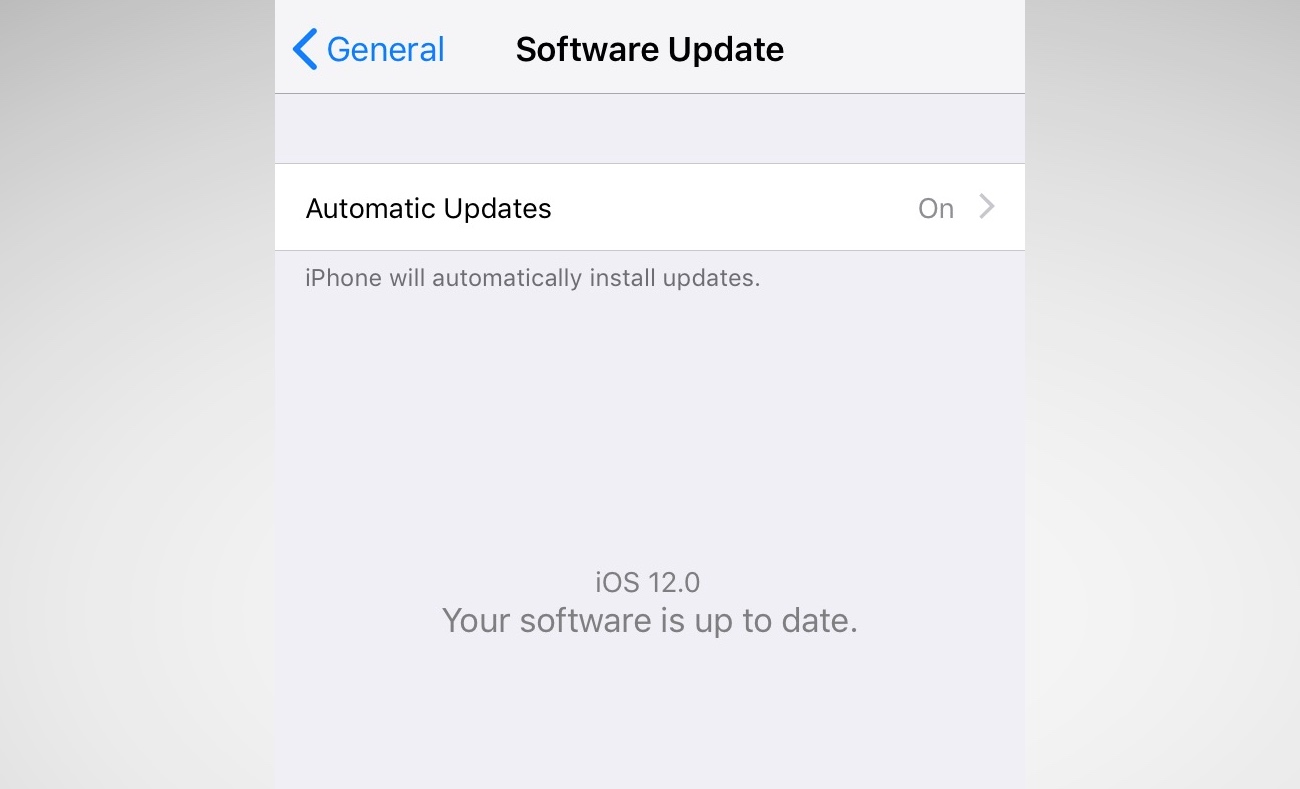
Cada vez que su iPhone o iPad se actualiza, viene con una gran cantidad de parches de seguridad para evitar bloqueos o robo de datos. Sin embargo, ¿con qué frecuencia actualiza su teléfono? La mayoría no se molesta a menos que sea una actualización importante. Ahora, iOS 12 actualizará su dispositivo entre bastidores, lo que le ahorrará tiempo de inactividad. Solo asegúrate de encenderlo.
Ir Ajustes > General > Actualización de software y activar las actualizaciones automáticas.
3. Establecer un código de acceso del dispositivo más fuerte
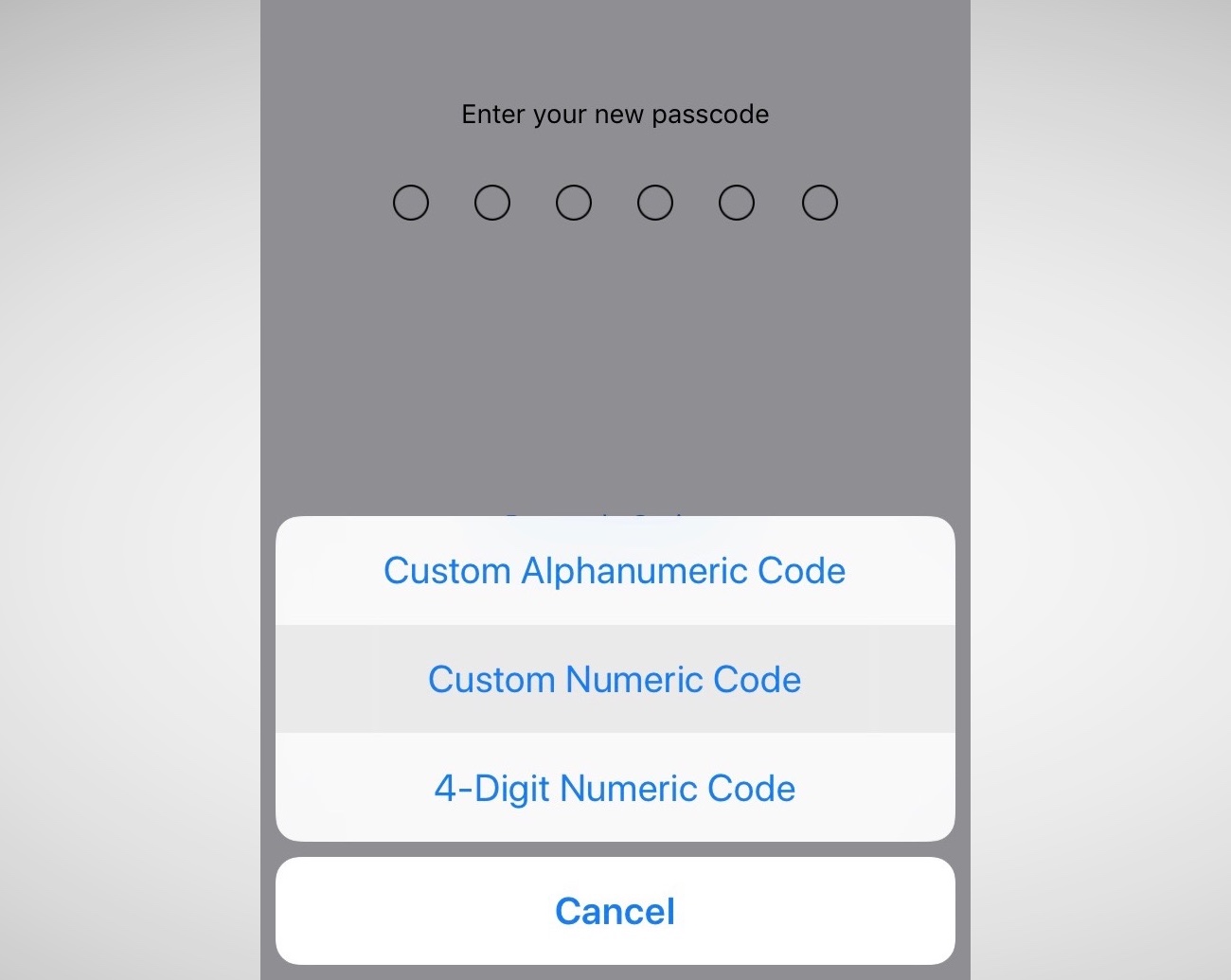
iOS ha mejorado en los últimos años con los códigos de acceso. Por años, fue un código de cuatro dígitos por defecto, y ahora es de seis dígitos. Eso hace que sea mucho más difícil ejecutar cada combinación, conocida como fuerza bruta.
Pero, ¿sabía que puede establecer un código de solo longitud y número? Ocho dígitos, doce, incluso más, y mantiene el teclado numérico en la pantalla de bloqueo para que no tenga que jugar con el teclado.
Ir Ajustes > Touch ID y código de acceso e ingrese su contraseña. Luego ve a Cambia la contraseña y, desde las opciones, establecer una Código numérico personalizado.
4. Ahora, active la autenticación de dos factores
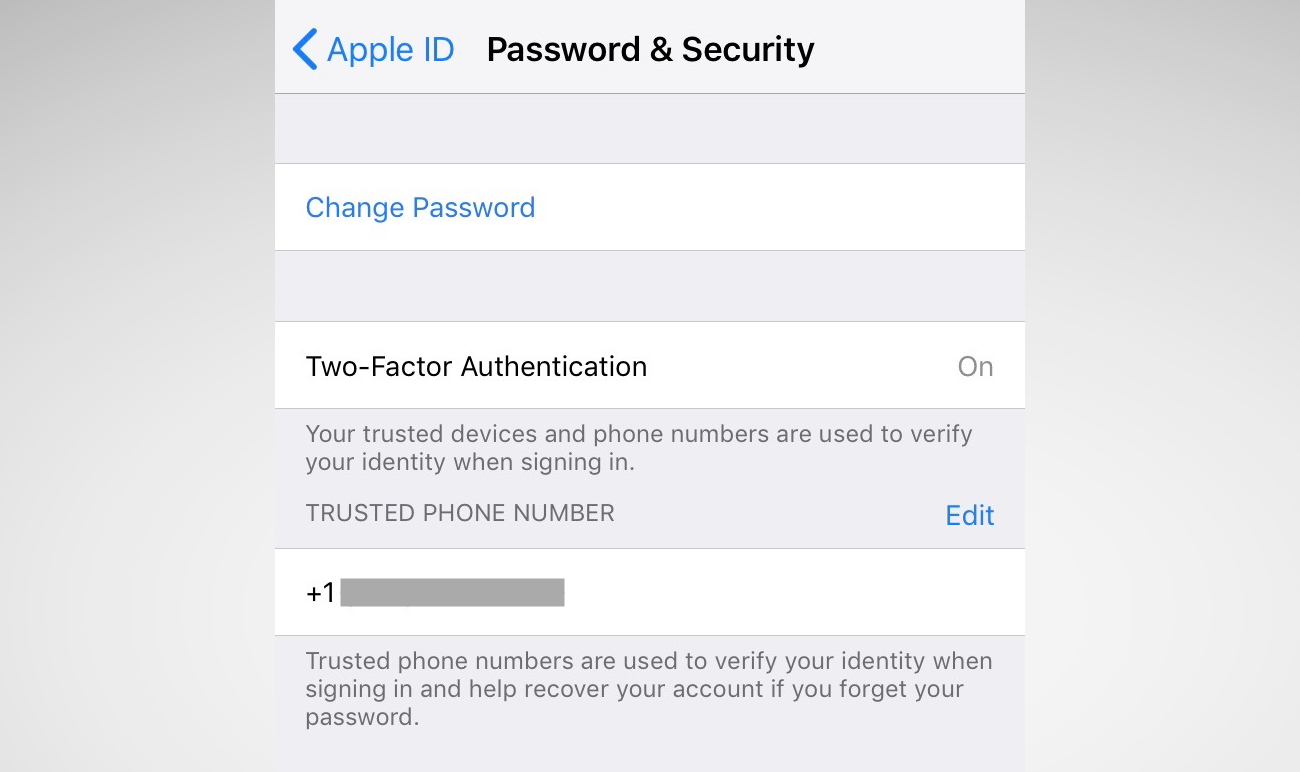
Two-factor es una de las mejores maneras de mantener su cuenta segura. Si alguien roba su contraseña, todavía necesita su teléfono para ingresar a su cuenta. Durante años, el factor doble ha sido engorroso y molesto. Ahora, iOS 12 tiene una nueva característica que rellena automáticamente el código, por lo que elimina el paso de frustración de la ecuación, por lo que no tiene excusa.
Es posible que se le solicite que active dos factores cuando configure su teléfono. También puedes ir a Ajustes y toca tu nombre, luego ve a Contraseña y seguridad. Solo toque Activar la autenticación de dos factores y siga las indicaciones.
5. Mientras estés aquí … cambia tus contraseñas reutilizadas
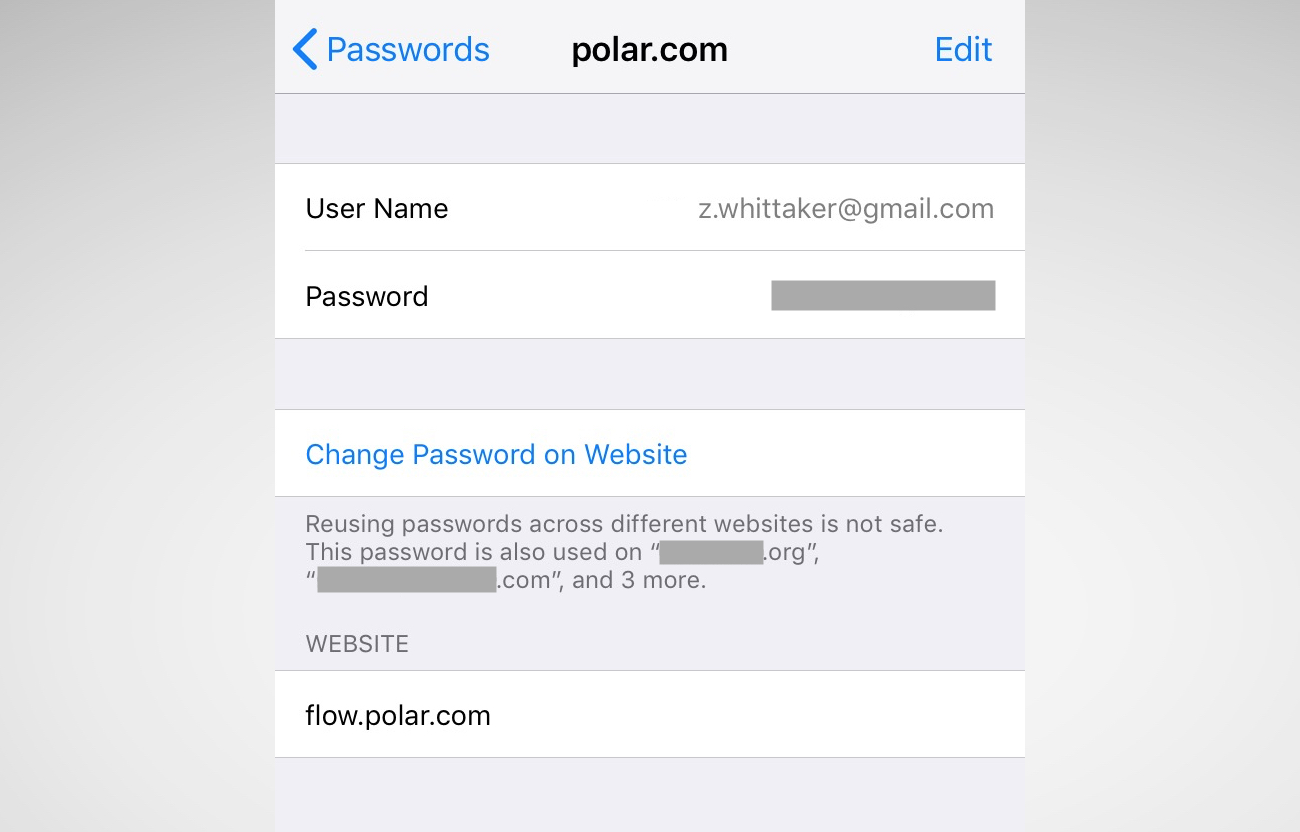
El administrador de contraseñas de iOS 12 tiene una nueva característica: la auditoría de contraseñas. Si encuentra que ha usado la misma contraseña en varios sitios, le avisará y le aconsejará que cambie esas contraseñas. Previene los ataques de reutilización de contraseñas (conocidos como “relleno de credenciales”) que los piratas informáticos utilizan para acceder a múltiples sitios y servicios utilizando el mismo nombre de usuario y contraseña.
Ir Ajustes > Contraseñas y cuentas > Sitio web y contraseñas de aplicaciones e ingrese su contraseña. Verá un pequeño símbolo de advertencia junto a cada cuenta que reconoce una contraseña reutilizada. Un toque de la Cambiar contraseña en el sitio web botón y ya está.